Ни одно приложение и BI система на данный момент не может существовать без базы данных, наиболее популярными по крайней мере из бесплатных СУБД являются MySQL и PostgreSQL.
Конечно любой СУБД вполне можно управлять из командной строки без какого либо графического интерфейса, в этом есть и свои преимущества, к примеру если вы работаете с СУБД из командной строки то вам не потребуется установки какого либо дополнительного программного обеспечения для администрирования базы данных с любого ПК. Но всё же командная строка далеко не самый удобный в работе инструмент.
Также к перечисленным выше базам данных есть декстопные клиенты, к MySQL это Workbench, к PostgreSQL это PgAdmin, для установки этого программного обеспечения вам не понадобиться никаких дополнительных навыков, ставяться они как обычная декстопная программа. Я по большому счёту предпочитаю использовать именно эти клиенты. Дополнительным преимущественном десктопных СУБД клиентов являются то что они являются толстыми клиентами, т.е. вся обработка данных происходит на вашем ПК, а не на сервере, при этом скорее всего ваши запросы будут выполняться дольше, но нагрузка на сервер даже в случае многопользовательского режима будет минимальной.
Но всё же наибольшую популярность в работе с СУБД получили веб клиенты, такие как phpMyAdmin, и его аналог для PostgreSQL phpPgAdmin, в этой статье пойдёт речь о том как развернуть их на локальном ПК.
Разворачиваем phpMyAdmin на windows.
Ничего сложного в этом нет, дело в том, что за вас все необходимые манипуляции сделает WAMP.
Информация из википедии: WAMP — акроним от «Windows, Apache, MySQL и PHP». Данным сокращением описывается комплектация пакетов программ, под соответствующую ОС, обозначаемую первой буквой. Происходит от LAMP, где первая буква означает Linux.
Всё что вам потребуется перейдя по этой ссылке скачать и установить WAMP Server.
Далее необходимо запустить сервер. ярлык для этого находится в папке, в которую вы установили WAMP (при установке 64 битной версии по умолчанию путь к папке c://wamp64), и называется wampmanager.exe.
Если всё прошло успешно после этого вы можете открыть браузер, ввести http://localhost/phpmyadmin и пользоваться phpMyAdmin.
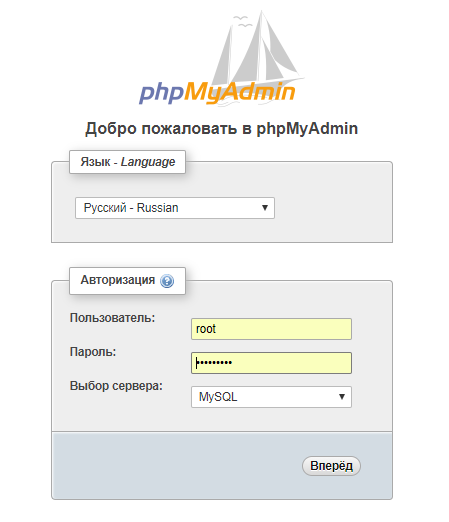
Разворачиваем phpPgAdmin на windows.
Далее если помимо MySQL вы планируете использовать PostgreSQL выполните следующие действия. В данном случае все дальнейшие инструкции выполняются после установки WAMP сервера.
- Скачайте и установите PostgreSQL Server, скачать актуальную версию можно тут.
- Скачайте phpPgAdmin.
- Перенесите распакованный phpPgAdmin в папку C:wamp64apps (если вы установили 32 битную версию WAMP то в папку C:wampapps).
- Перейдите в папку C:wamp64alias (если вы установили 32 битную версию WAMP то в папку C:wampalias) и создайте там текстовый файл phppgadmin.conf в который необходимо вставить следующий код:
Alias /phppgadmin "C:/wamp64/apps/phpPgAdmin-5.1/"
<Directory "C:/wamp64/apps/phpPgAdmin-5.1/">
Options +Indexes +FollowSymLinks +MultiViews
AllowOverride all
<ifDefine APACHE24>
Require local
</ifDefine>
<ifDefine !APACHE24>
Order Deny,Allow
Deny from all
Allow from all
</ifDefine>
</Directory>- Переходим в папку в папку C:wamp64binphp (если вы установили 32 битную версию WAMP то в папку C:wampbinphp)), ищем в каждой установленной версии php файлы php.ini и phpForApache.ini, и в каждом файле активируем строки, extension=php_pdo_pgsql.dll и extension=php_pgsql.dll (для этого просто достаточно удалить ";" в начале строки).
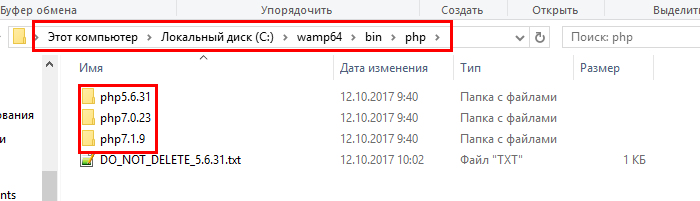
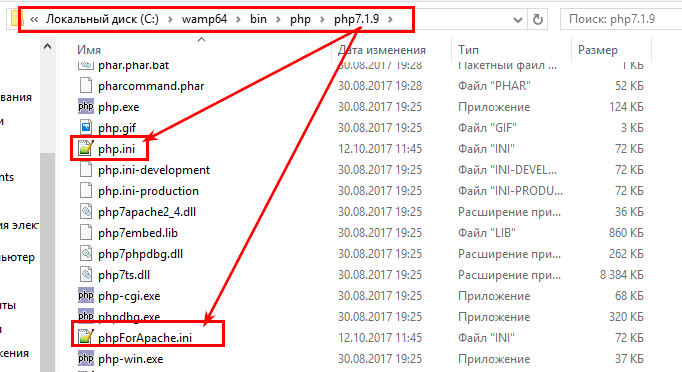
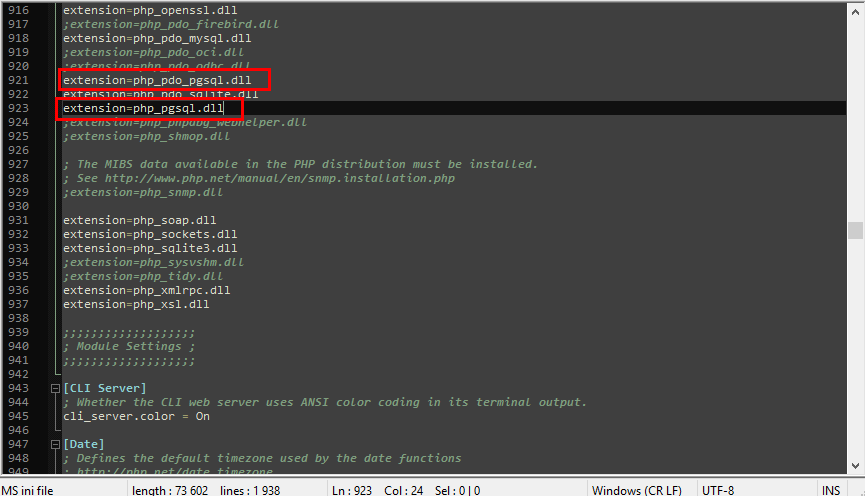
- По умолчанию в PostgreSQL включена дополнительная защита входа, и вход в phpPgAdmin без пароля или с использованием специфичных логинов (таких как, например: pgsql, postgres, root, administrator) будет запрещён. Для того, что бы заходить в phpPgAdmin под суперпользователем postres надо поменять настройку $conf['extra_login_security'], находится она в файле config.inc.php в папке C:wamp64appsphpPgAdmin-5.1conf.
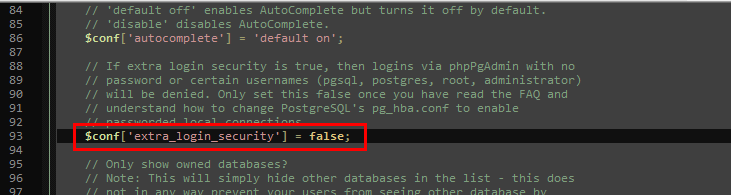
На самом деле менять настройку extra_login_security не рекомендуется, лучше создать для phpPgAdmin дополнительного пользователя и заходить под ним.
Настраиваем автозапуск WAMP сервера при загрузке Windows.
Последний штрих это настройка автоматического запуска WAMP сервера при старте операционной системы, через обычную автозагрузку сделать это не получится поэтому выполните следующие действия:
- Открываем планировщик задач Windows, для этого можно открыть любую папку и вставить в адресную строку “%windir%system32taskschd.msc /s”
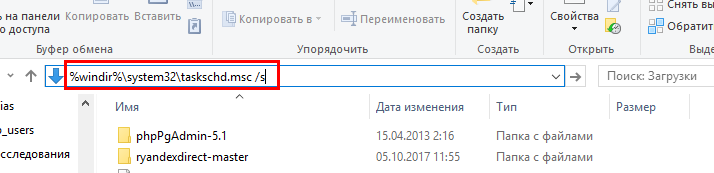
- Создаём новую задачу.
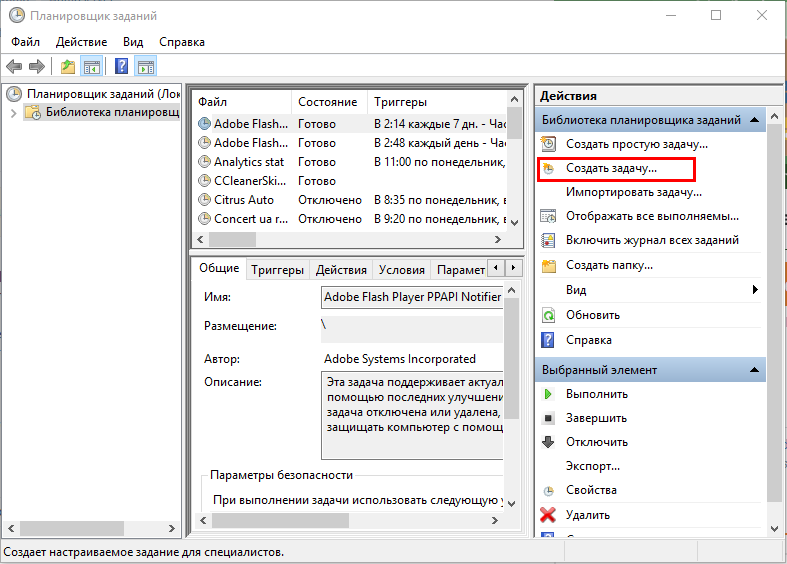
- Вводим любое произвольное имя задачи.
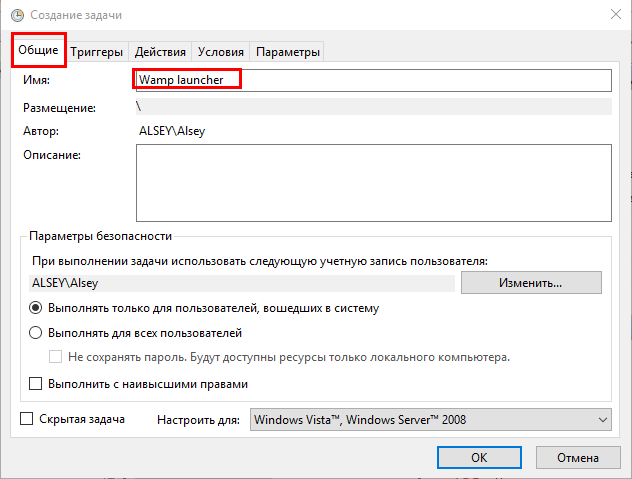
- Переходим на вкладку "триггеры", создаём новый триггер и устанавливаем в поле "начать задачу" значение "При запуске".
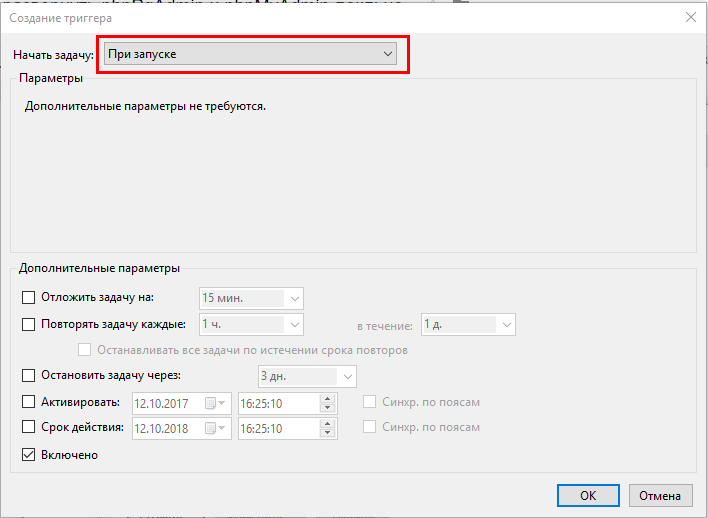
- Переходим на вкладку "действие" и в поле "программа или сценарий" указываем путь к файлу wampmanager.exe, "C:wamp64wampmanager.exe".
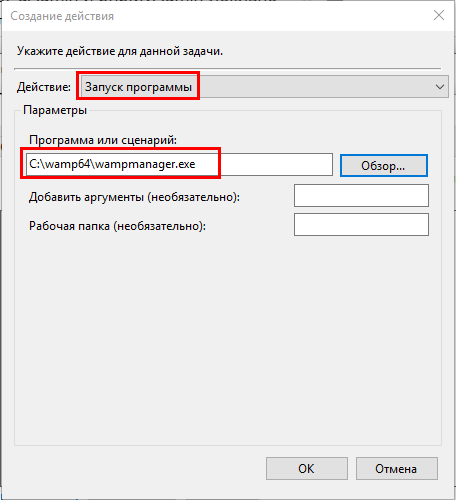
Далее перезагрузите ПК, и можно пользоваться, всем что мы в этой статье установили.
Автор: Бог сервера






